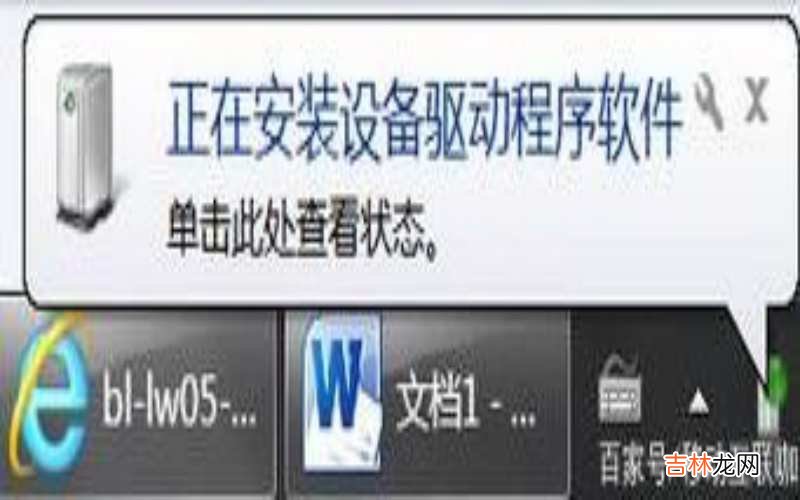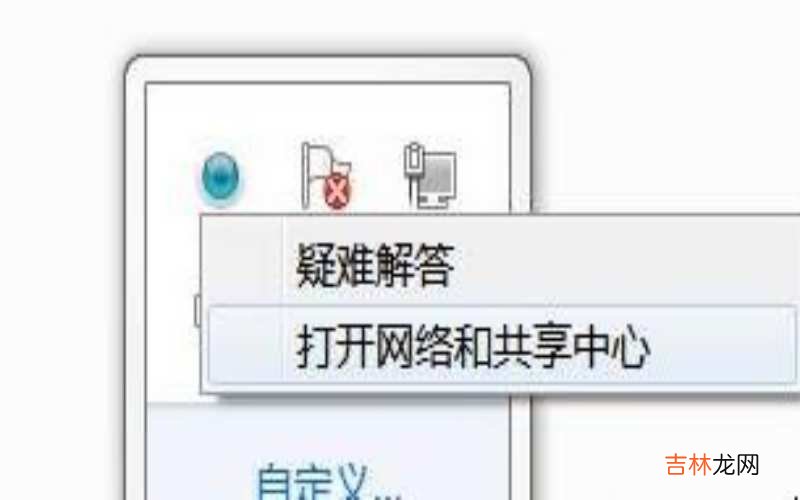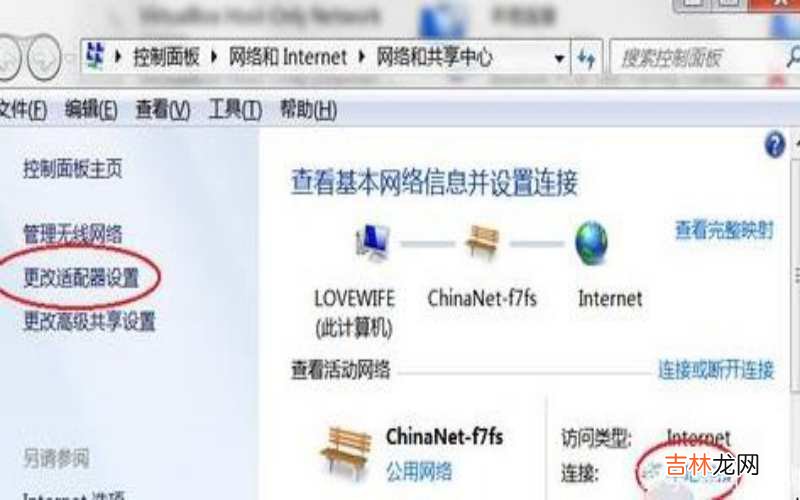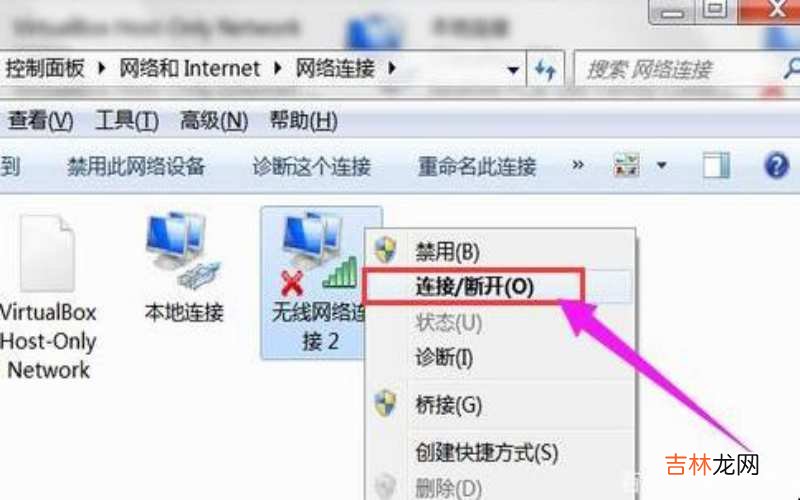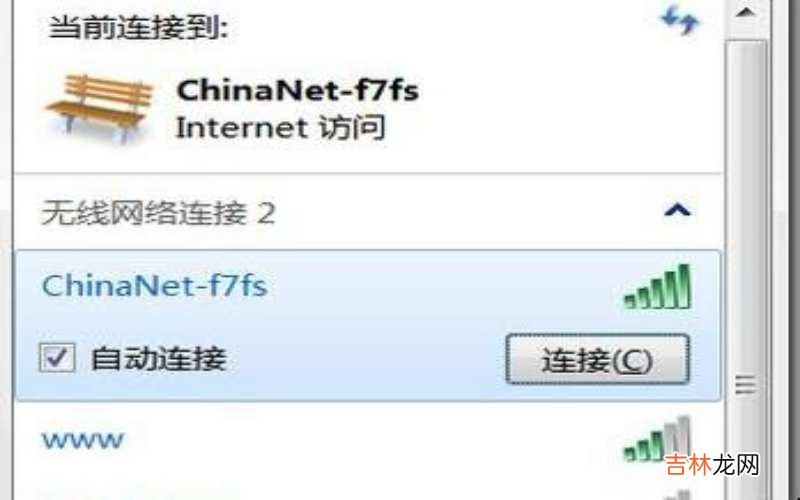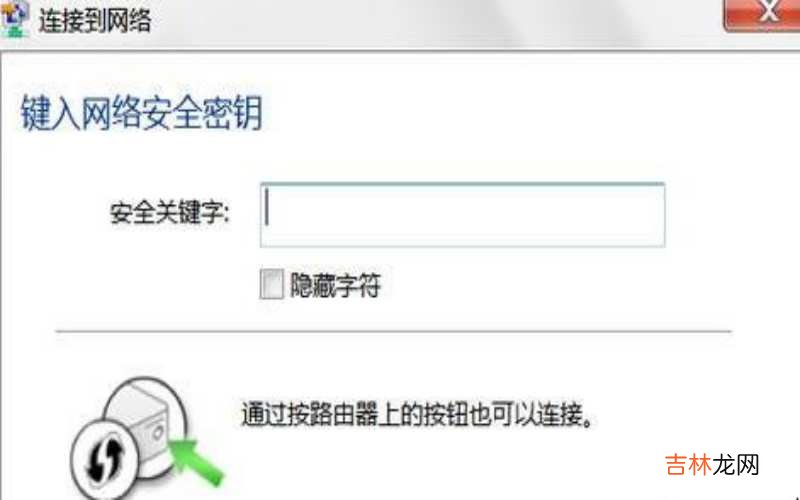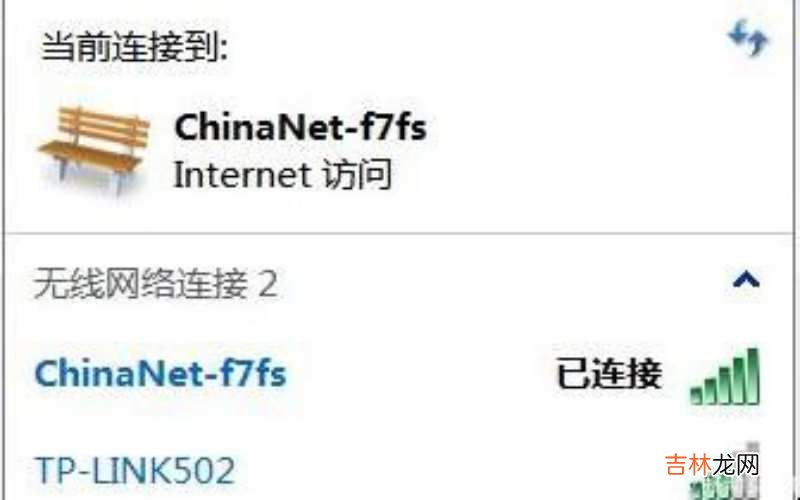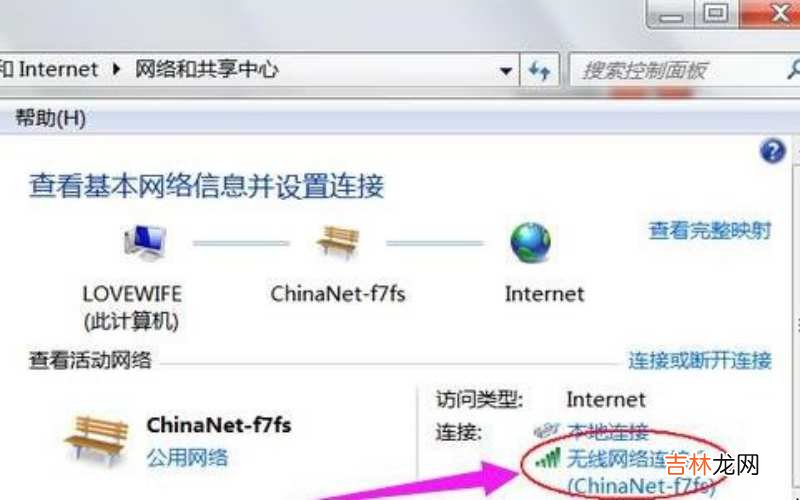有网友问usb无线网卡怎么使用?
第一、首先我们得先将USB无线网卡插入电脑的任一USB接口中 。

文章插图
usb无线网卡怎么使用第二、检测到USB无线网卡后会自动安装USB无线网卡驱动 。
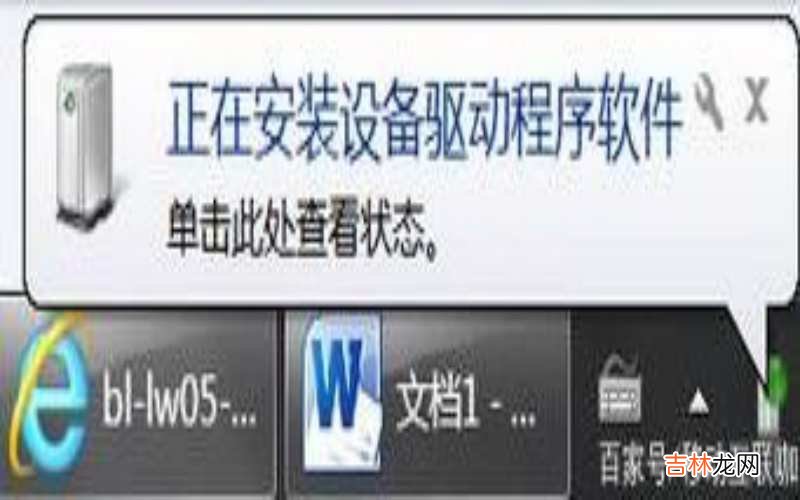
文章插图
usb无线网卡怎么使用第三、网卡驱动安装完毕后我们右击屏幕右下角的网络连接图标,选择“打开网络和共享中心” 。
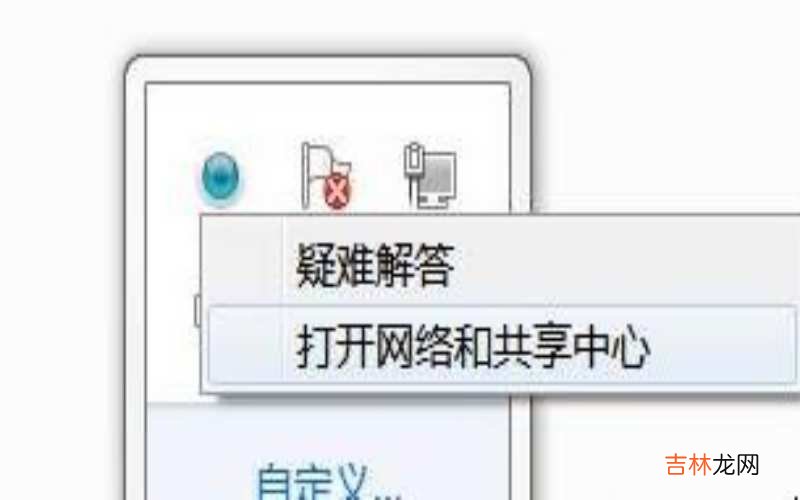
文章插图
usb无线网卡怎么使用第四、点击“网络和共享中心”左上角的“更改适配器设置”选项 。
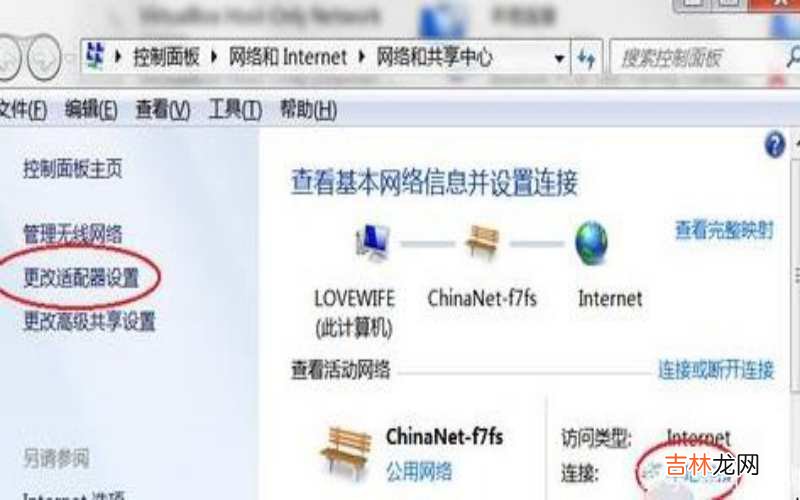
文章插图
usb无线网卡怎么使用第五、右击刚刚安装的无线网卡,选择“连接/断开”命令 。
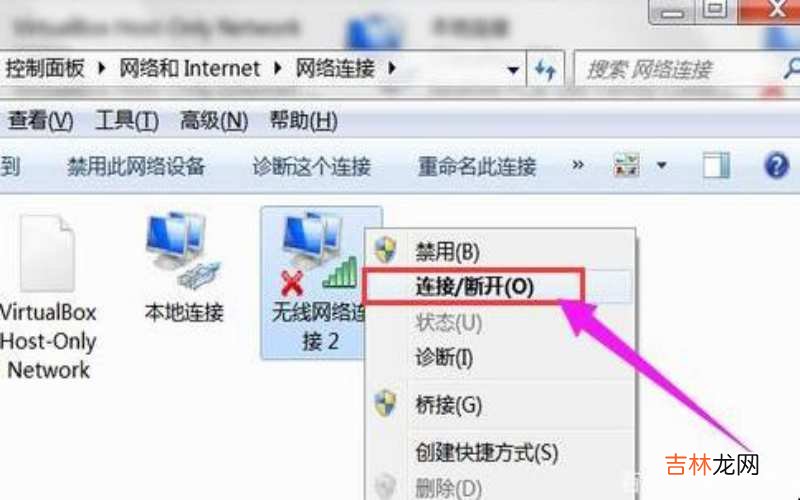
文章插图
usb无线网卡怎么使用第六、接下来桌面右下角会弹出无线连接列表,选择需要连接的无线网络 。
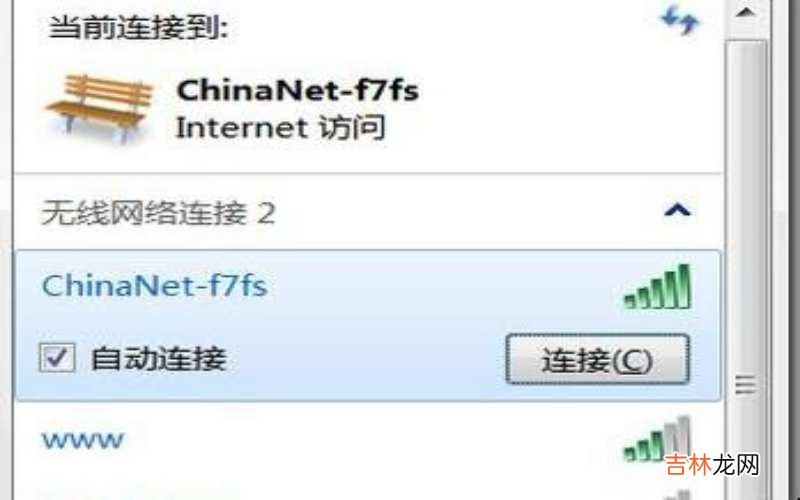
文章插图
usb无线网卡怎么使用第七、若需要密码,输入正确的无线连接密码后点击“确定” 。
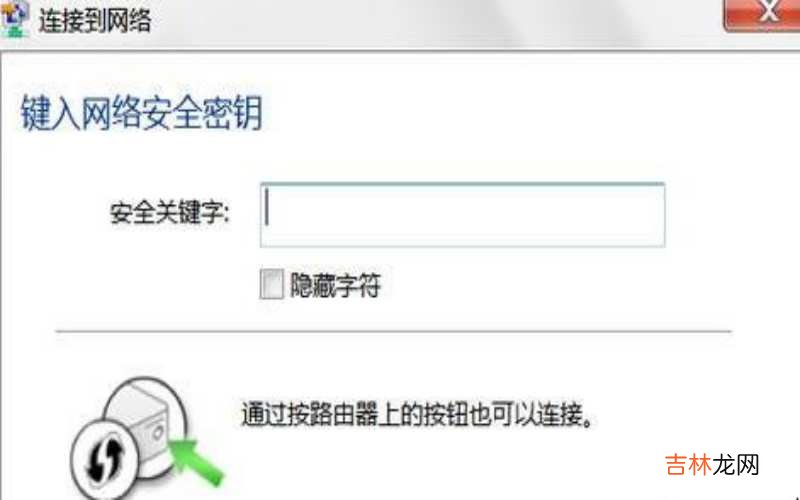
文章插图
usb无线网卡怎么使用第八、无线网络连接成功 。
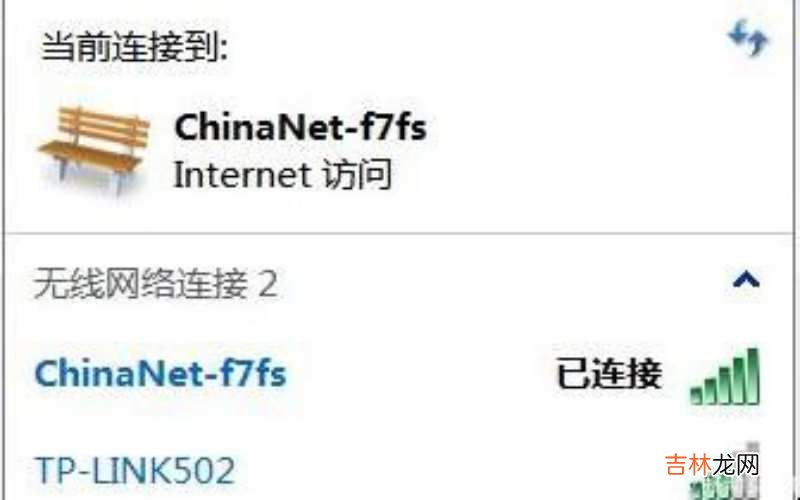
文章插图
usb无线网卡怎么使用第九、重新打开“网络和共享中心”,可以看到已连接的无线网络 。
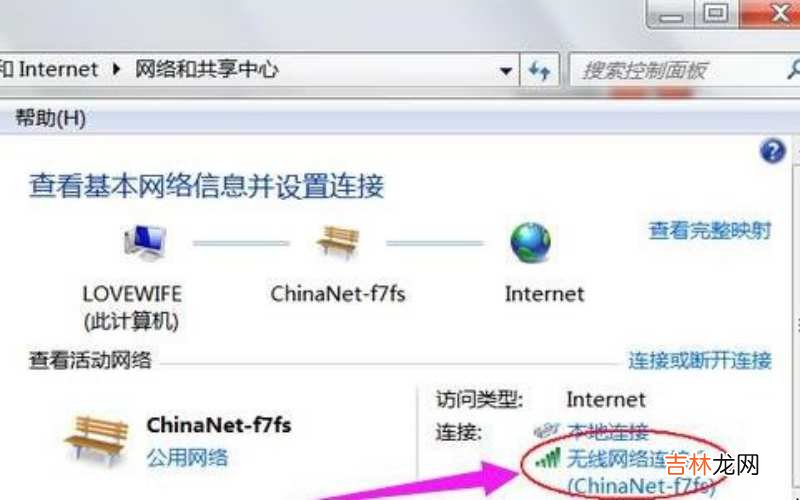
文章插图
usb无线网卡怎么使用【usb无线网卡怎么使用?】关于usb无线网卡怎么使用的相关内容就介绍到这里了 。
经验总结扩展阅读
-
-
有些地方要求上门女婿改姓,是去当儿还是丈夫,二者有何区别?
-
-
-
-
男友|“打十次电话,九次不接”,不爱你的男人,你再爱也不要急着倒贴
-
-
-
-
-
-
咖啡 王晓晨甩掉“多肉腰”,从110到88斤,坦言只要5个方法
-
王真兮情感 王真兮荣获洛阳晚报“十大爱心人物”称号
-
-
-
白雪公主诗踏绮:这些护肤误区听说99%的人都躺枪了!
-
-
-
-